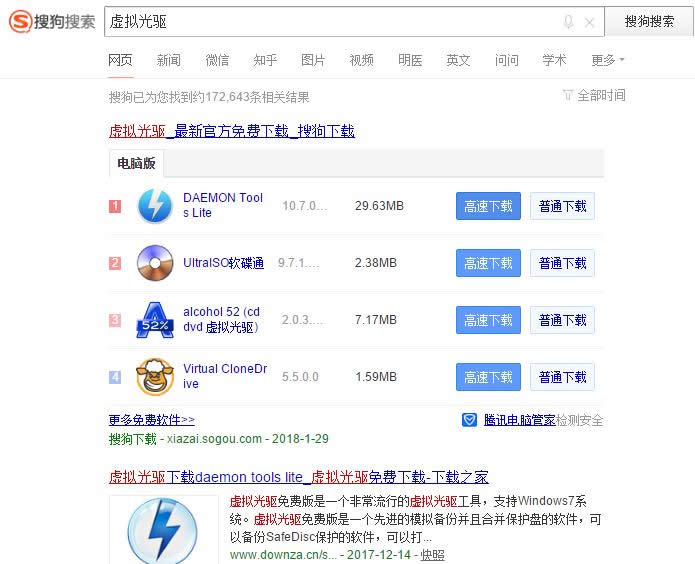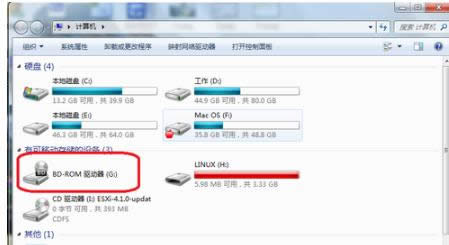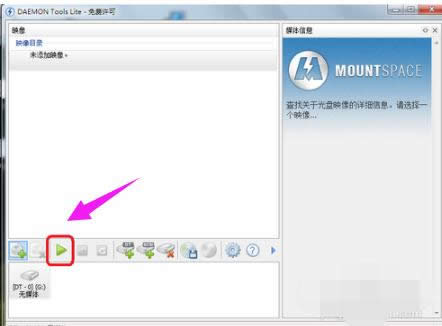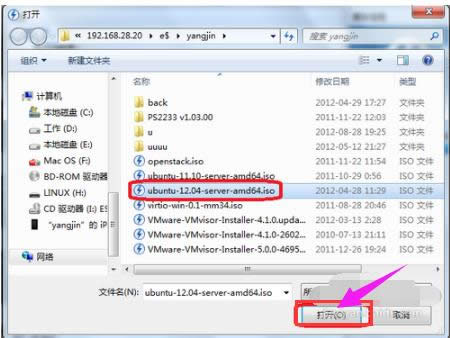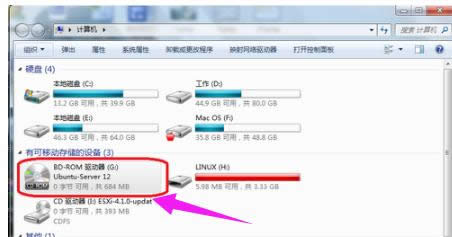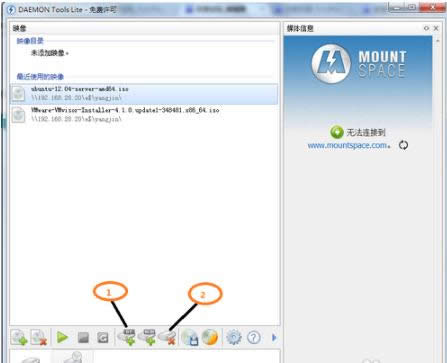虚拟光驱装系统,本文教您虚拟光驱怎样安装系统
发布时间:2019-02-08 文章来源:xp下载站 浏览: 81
|
系统软件是指控制和协调计算机及外部设备,支持应用软件开发和运行的系统,是无需用户干预的各种程序的集合,主要功能是调度,监控和维护计算机系统;负责管理计算机系统中各种独立的硬件,使得它们可以协调工作。系统软件使得计算机使用者和其他软件将计算机当作一个整体而不需要顾及到底层每个硬件是如何工作的。 对于那些经常安装系统的用户就知道,虚拟光驱加载镜像文件的效果就相当于光驱直接读光盘的效果。如果你的电脑上没有物理光驱,那么可以使用虚拟光驱装系统哦。怎么操作?为此,小编就给有需要的用户准备了虚拟光驱安装系统的操作了。 安装电脑系统时,都需要一个系统的镜像文件,这个镜像文件可以来自正版的光盘。用户还可以直接从网上下载。不过虽然使用电脑的用户很多,安装的方法很多,懂得操作的用户却很少,下面,小编就给大家介绍虚拟光驱安装系统的流程。 虚拟光驱怎么安装系统 在百度上搜索“虚拟光驱” 这里下载“精灵虚拟光驱(Daemon Tools Lite)”,点击进入到下载页面,并下载到本地电脑,准备安装
装系统图解详情-1 找到下载的虚拟光驱软件,双击打开安装
虚拟装系统图解详情-2 虚拟光驱安装完成以后,会在电脑里多出一个虚拟光驱的盘符出来,我的虚拟光驱盘符为“G盘”。此时的虚拟光盘里还没有加载光盘镜像文件,所以是空的。
装系统图解详情-3 打开虚拟光驱软件,点击下图标识的图标,选择加载虚拟光驱镜像
虚拟装系统图解详情-4 选择“光盘镜像文件”,选择好了以后,点击“打开”
光驱图解详情-5 加载完成后,再打开我的电脑,就会看到我们刚才选择的“光盘镜像”已经被放入到虚拟光驱里,可以像正常光盘一样使用了。
装系统图解详情-6 如何卸载光盘镜像: 打开虚拟光驱软件,找到下图中已经加载好的虚拟光驱
虚拟光驱图解详情-7 点击下图所标识的按钮,对选择的虚拟光驱进行“光盘镜像”卸载
虚拟光驱图解详情-8 如何添加或删除虚拟光驱: 图中的标识为1的按钮是添加更多的虚拟光驱,标识为2的按钮是移除不需要的光驱。
虚拟装系统图解详情-9 以上就是虚拟光驱安装系统的操作了。 系统软件一般是在计算机系统购买时随机携带的,也可以根据需要另行安装。 |
相关文章
本类教程排行
系统热门教程
本热门系统总排行